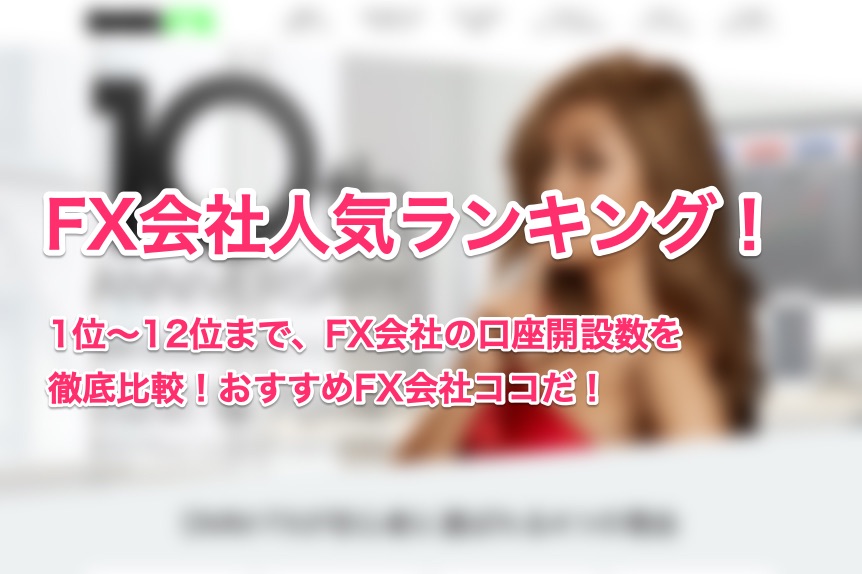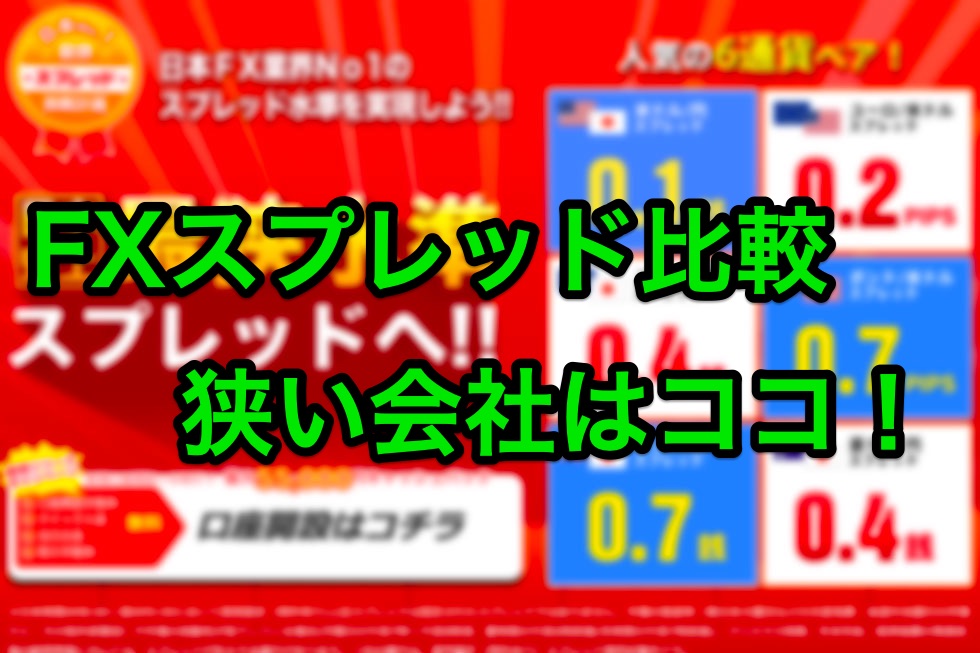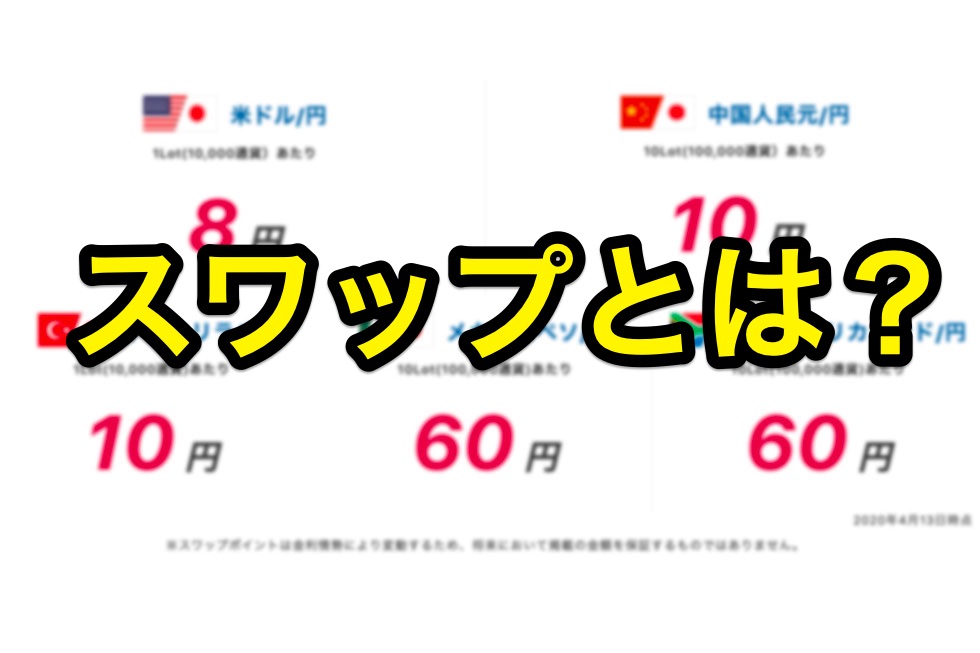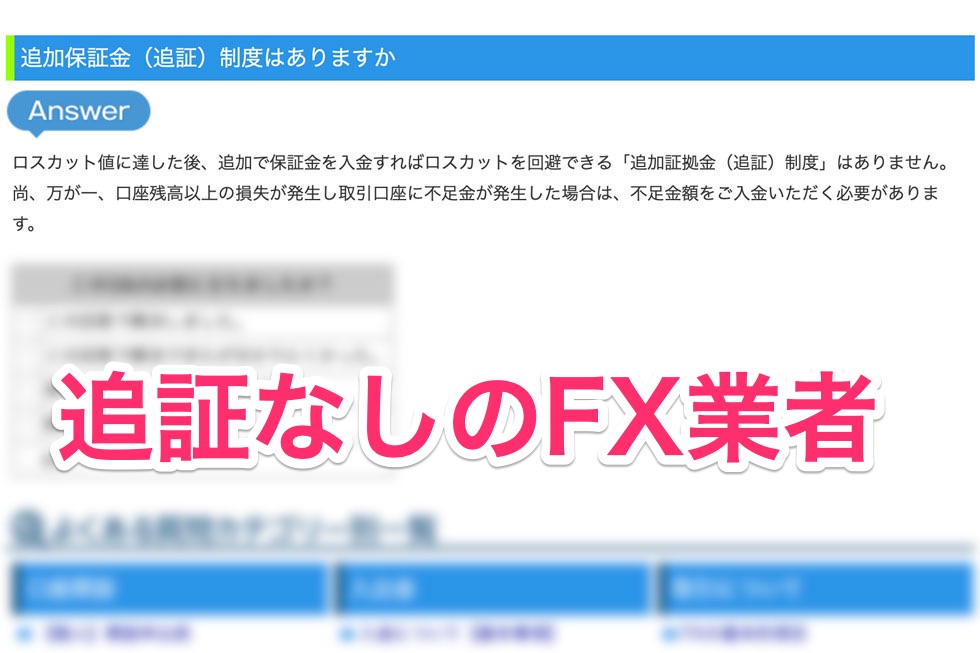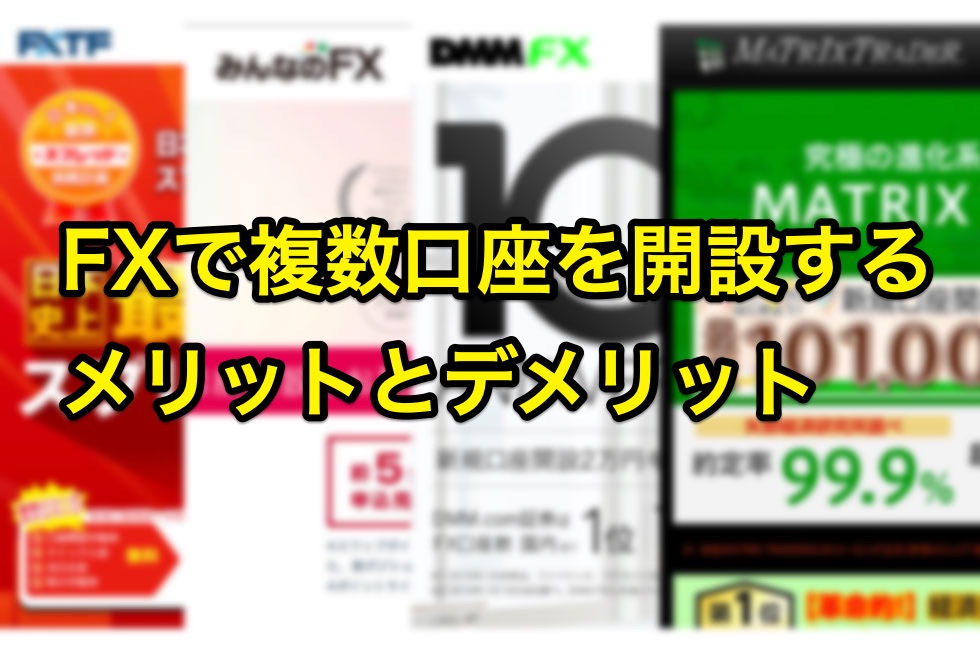MT4アプリのスマホ(iPhone・Android)での使い方まとめ!トレード方法からPC版との違いまで徹底解説

MT4は世界で最も使われているFXトレード用のPCソフトです。最近では日本国内の各FX会社が独自のスマートフォン専用アプリを開発していますが、MT4でもスマホアプリが用意されています。iPhoneまたはAndroidどちらの端末でも使用可能なのが魅力です。
スマホMT4があれば、PCを開くことなくいつでも取引履歴やチャートを見ることができるので、忙しい兼業トレーダーにとってスマホMT4は必須のアイテムの一つといえるでしょう。
今回の記事では、はじめてスマホMT4を使ってみたいという人向けに、スマホMT4のインストール方法~トレード方法まで画像付きで解説していきます。
MT4が使えるおすすめFX会社はコレだ!
| 手数料 | 通貨ペア数 | 最小取引単位 |
|---|---|---|
| 無料 | 30 | 1000 |
| スプレッド | ||
| ドル円 | ユーロ円 | ポンド円 |
| 0.2銭 | 0.4銭 | 0.6銭 |
MT4を使うならFXTFがおすすめ。その理由は2つ。1つ目は口座開設で40種類以上のインジケーターが無料で使えるから。2つ目は、スプレッドがドル円0.1銭なのをはじめ非常に狭いから。1取引で5,000円もらえる新規口座開設キャンペーンも魅力的。
暮らしの達人経由で新規口座開設で、キャンペーン期間中の入出金差額と取引量に応じて最大100万円の現金キャッシュバック!※要キャンペーン申し込み
ドル円.
- ランク1(10万円以上20万円未満):1円
- ランク2(20万円以上50万円未満):1円
- ランク3(50万円以上100万円未満):1円
- ランク4(100万円以上):2円
ドル円以外
.
- ランク1(10万円以上20万円未満):1円
- ランク2(20万円以上50万円未満):2円
- ランク3(50万円以上100万円未満):3円
- ランク4(100万円以上):5円
目次
PC版MT4とスマホMT4の違い
PC版MT4とスマホMT4の基本的な使い方は同じです。しかし、スマホMT4はできることが一部限定されるので注意しましょう。
- スマホMT4でできないこと
- 同時に複数チャートを見ることができない(タブレットなら可能)
- トレール注文ができない
- オリジナルインジケーターを入れることができない
特にお気に入りのインジケーターを使って取引している人は、スマホからだと使えなくなるのでご注意ください。
MT4アプリのダウンロード方法
スマホMT4アプリはiPhoneとAndroidどちらの端末でもダウンロードすることが可能です。
インストールすると、MT4アプリのアイコンがスマホのホーム画面に表示されます。
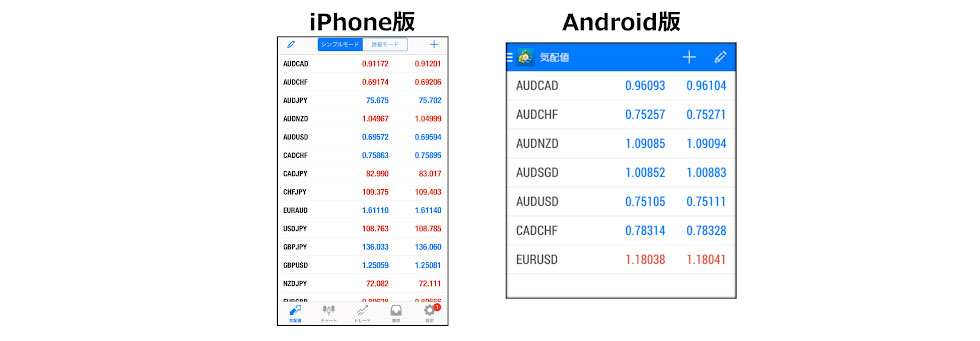
他のアプリだとiPhoneとAndroidではアプリ内の表示がほぼ変わらないことが多いですが、スマホMT4では以下のように表示が変わります。
スマホMT4のログイン方法と使い方について
スマホMT4をダウンロードしたら、まずはFX会社で口座開設した情報をもとにログインする必要があります。ここではiPhoneの画面を中心に説明していきます。
ログイン方法(iPhone版)
今回はOANDA証券の口座開設済のデモ口座にログインすることを仮定して説明しますが、他の口座でも流れは同じになるのでログイン方法はこの項を参考にしてください。
まず、MT4のアプリを開き、下部の設定(歯車マーク)をクリックします。
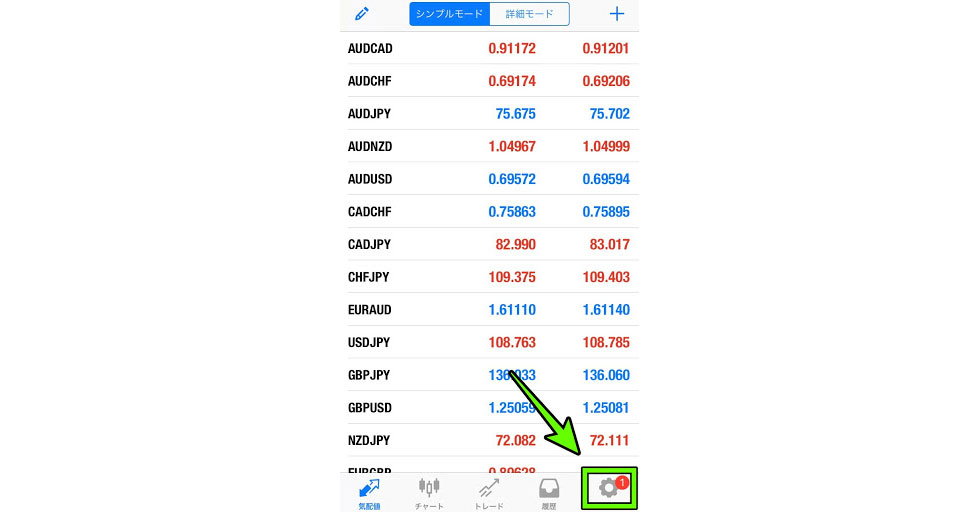
「新規口座」をクリックします。
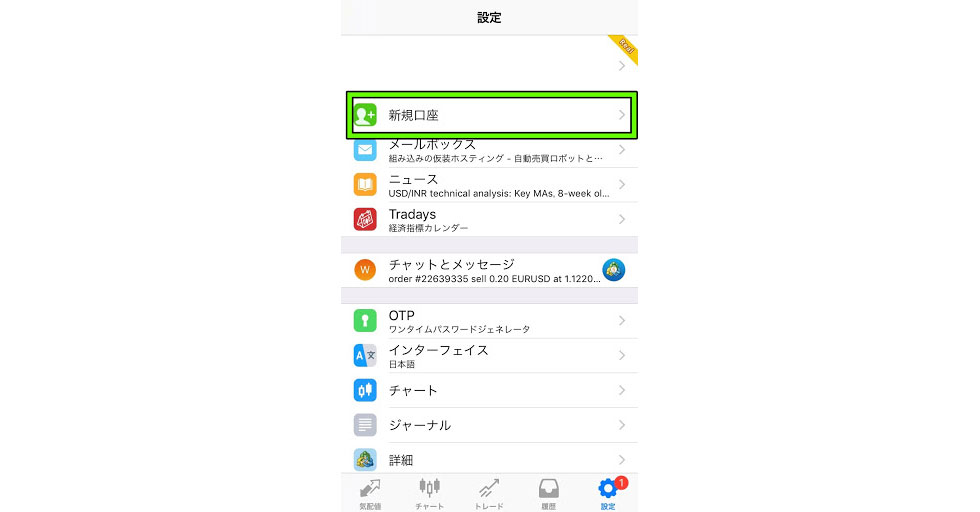
検索窓にoandaと入力すると、OANDA証券の各FXサーバーが出てきます。ここでは検証用のデモ口座のサーバーがpractice-3サーバーでしたので、practice-3を選択します。(各FX会社によりサーバー名は違うので注意!)
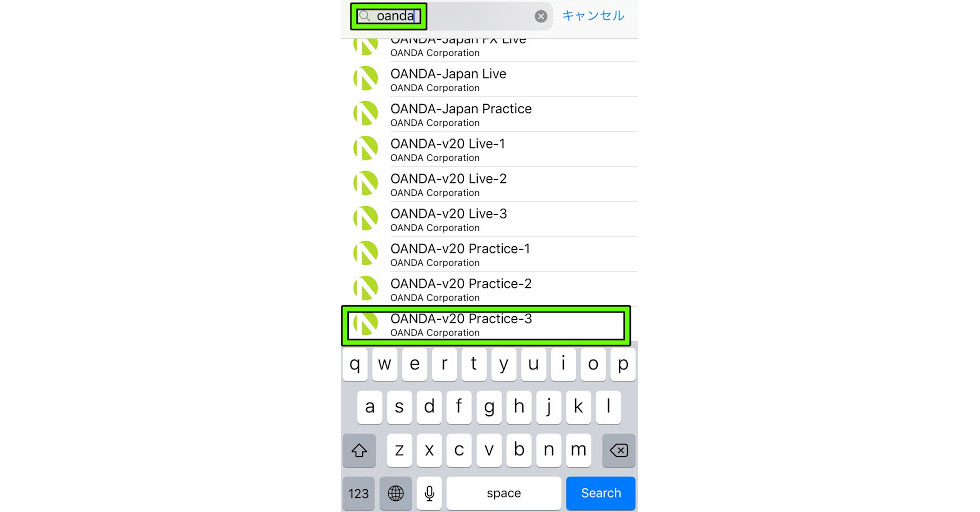
MT4口座番号(ログイン名)とパスワードを入力し、サインインをクリックします。この際、「パスワードを保存」をチェックしておくと次回からのサインインが楽になるのでチェックしておきましょう。
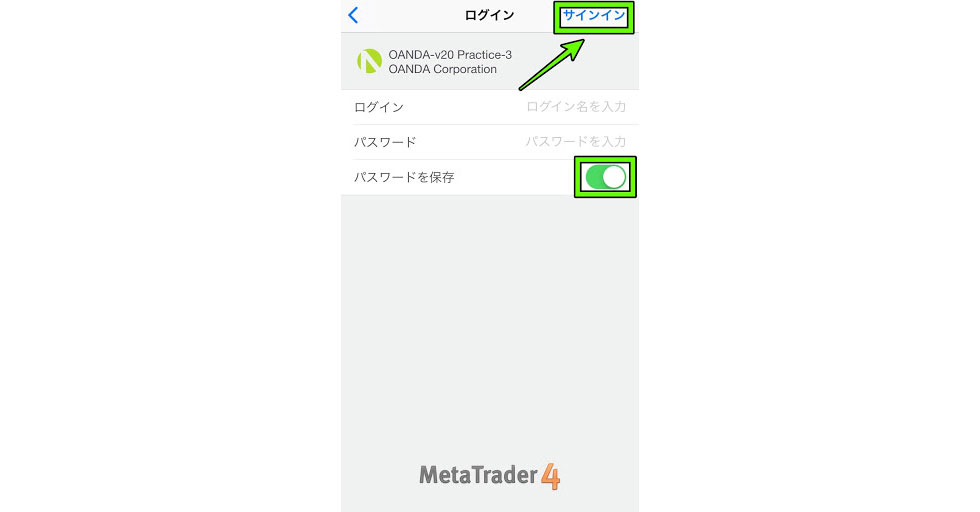
口座番号とパスワードが合致すればログインすることが可能です。ログインできない場合はサーバー名か口座番号、パスワードが違う可能性があるので再度チェックしましょう。ちなみにエラー画面は以下のいずれかになります。

ログイン方法(Android版)
Android版のMT4はログイン方法が少し変わります。上部に「三」(ハンバーガーメニュー)マークがあるのでタップします。

次に口座管理を押します。
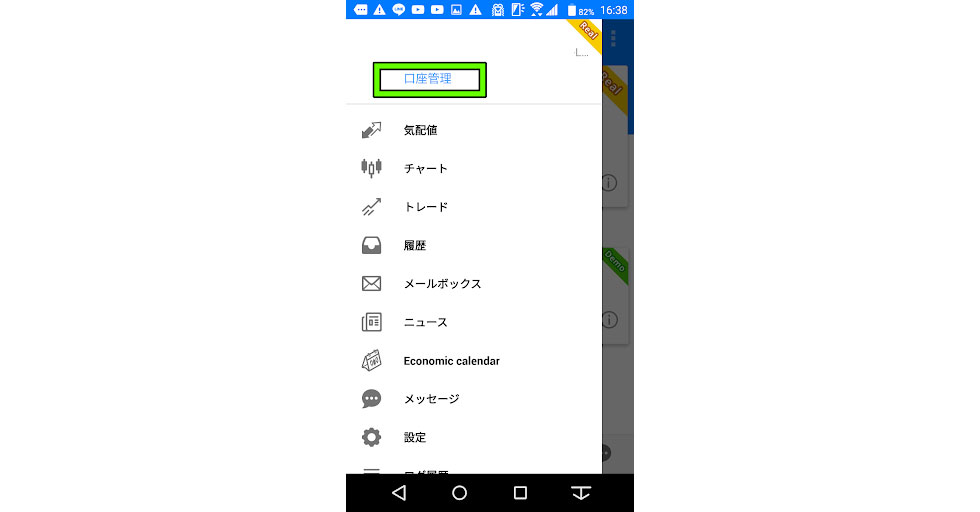
「+」ボタンをクリックすると、ログイン画面が出ます。あとはiPhoneと同様のやり方になるのでiPhoneの項を参照してください。
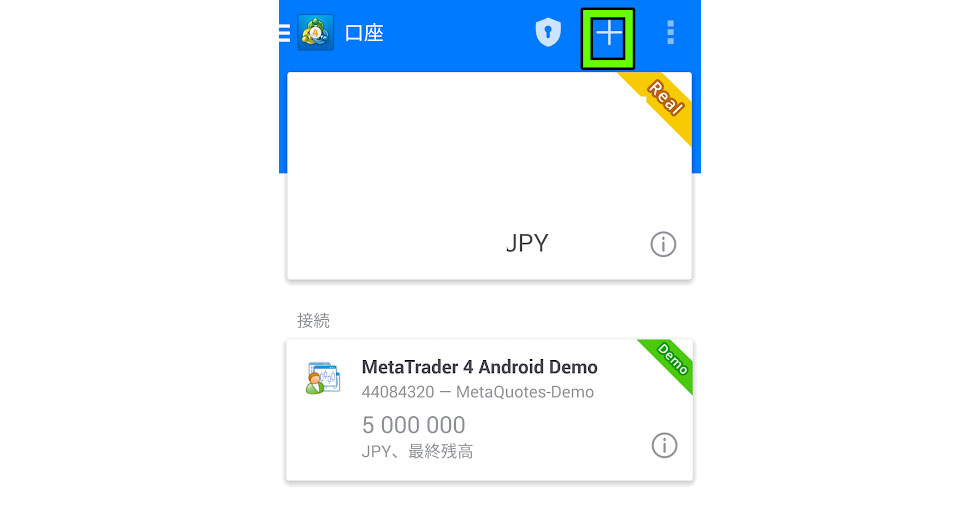
スマホMT4の使い方
スマホMT4は直感的に様々な操作することが可能です。基本的には下部メニューの4つから構成されています。
- 気配値
- チャート
- トレード
- 履歴
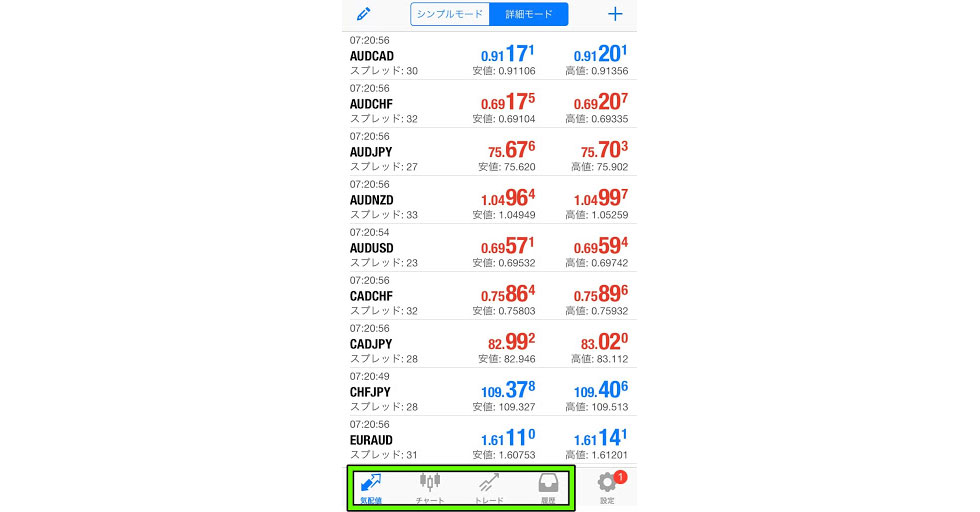
それぞれ解説していきます。
気配値
気配値は各通貨ペアの現在の状況やスプレッド差を見ることが可能です。シンプルモードと詳細モードを選択できますが、詳細モードのほうがより詳細に状況を把握することができるのでおすすめです。
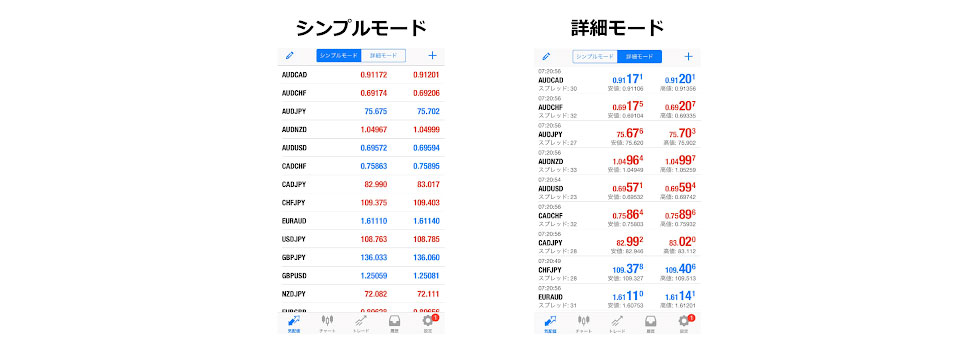
お好きな通貨ペアをタップすると、チャートを見たりトレードをすることが可能です。
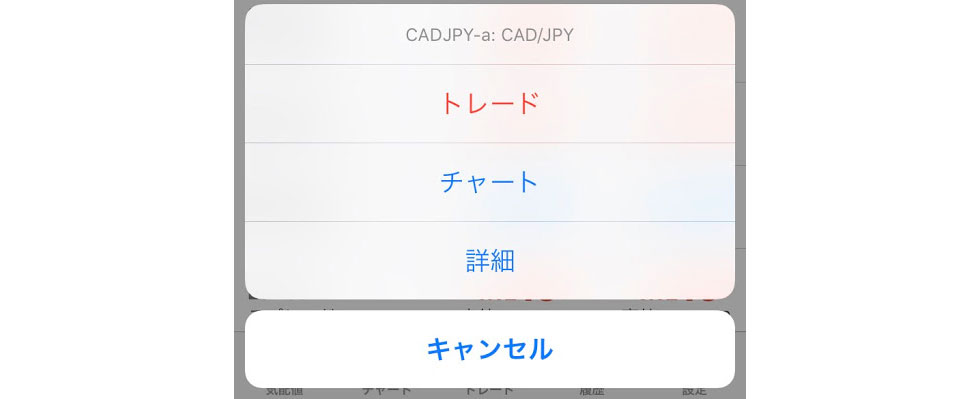
また、右上の「+」ボタンを押すと気配値一覧に表示されていない通貨ペアを表示させることができるので活用しましょう。
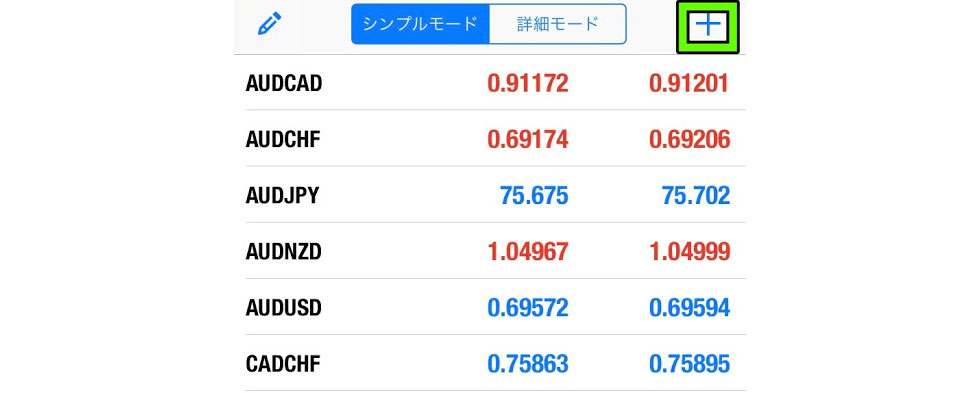
チャート
選択した通貨ペアの実際のチャートを見ることできます。標準に入っているインジケーターや水平線、フィボナッチリトレースメントを引いたりすることができます。
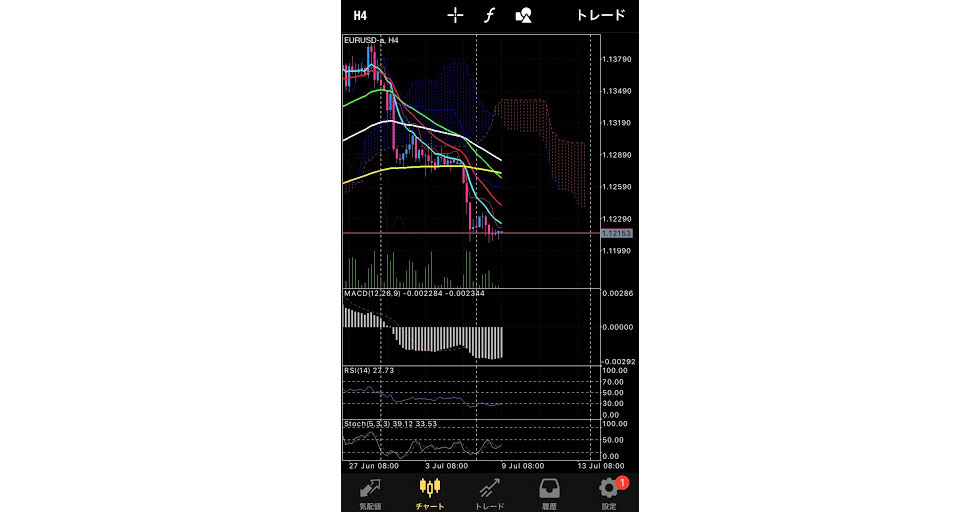
チャート画面を見ると、上部にメニューがあることが確認できます。それぞれ「時間足」「インジケーターとオブジェクト」「トレード」の3つに分かれます。
時間足を変更する
ここでは時間足がH4(4時間足)になっていますが、M1(1分足)、M5(5分足)、M15(15分足)、M30(30分足)、H1(1時間足)、H4(4時間足)、D1(日足)、W1(週足)、MN(月足)から選択可能です。
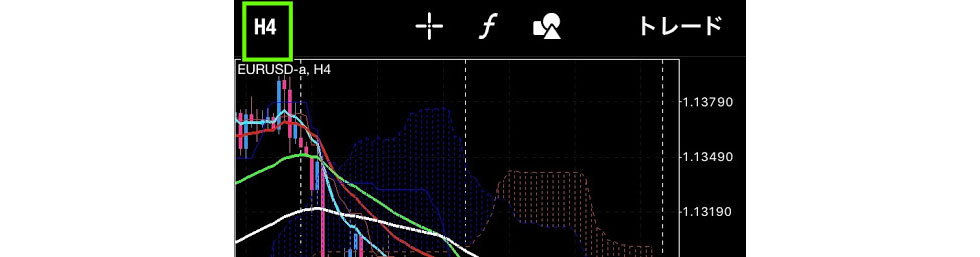
インジケーターなどを入れる
- 「+」をタップ→十字線でチャートを詳細にチェックすることができる
- 「f」マークをタップ→インジケーターを入れることができる
- 「○△□」マークをタップ→線やフィボナッチリトレースメントを引くことができる
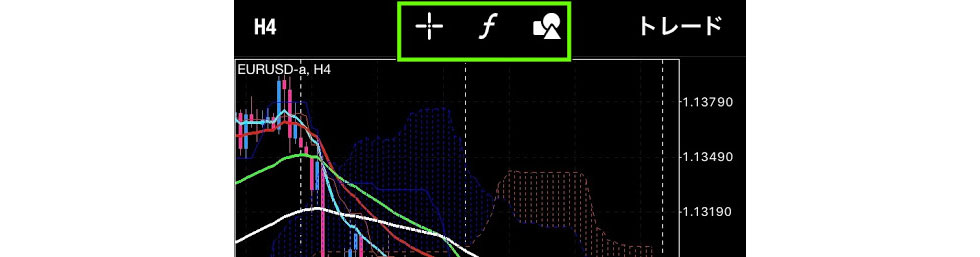
トレード開始
チャート画面から表示している通貨ペアでトレードすることが可能です。確実に間違いなくトレードしたい人はこちらの画面からトレードすることをおすすめします。
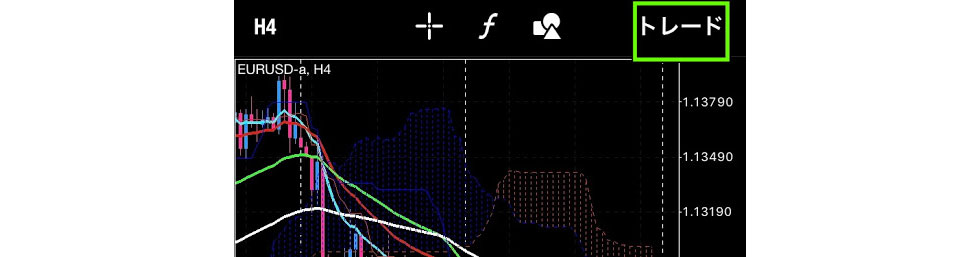
トレード
現在の残高と現在持っているポジションを確認できます。現在のポジションを長押しタップすると注文を決済したり、利確値や損切値を変更することが可能です。
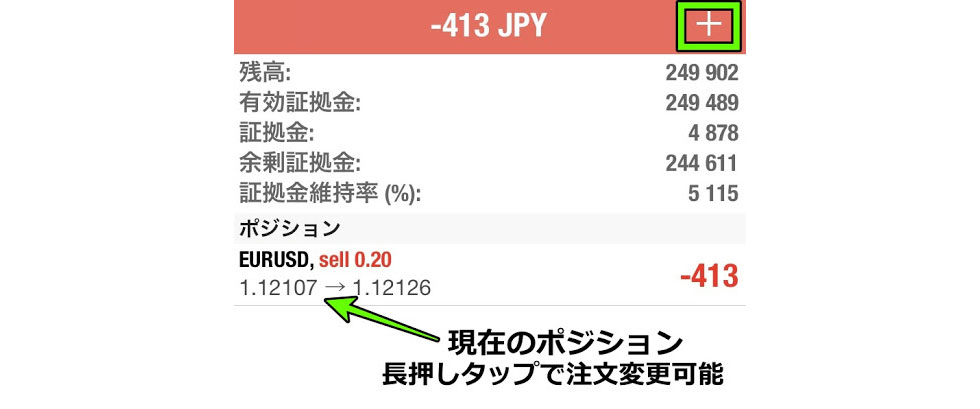
長押しすると、以下のように決済や注文変更が可能になりますが、試しにクローズ(決済)を押してみましょう。
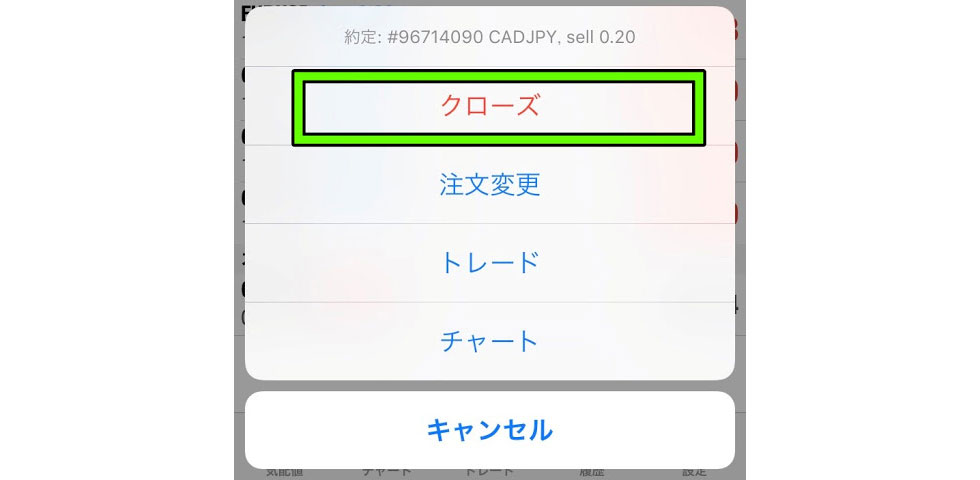
Close with □□(profit または loss)を押すと決済ができます。
トレードタブの画面の右上にある「+」ボタンをタップすると、新規トレードを行うことが可能です。
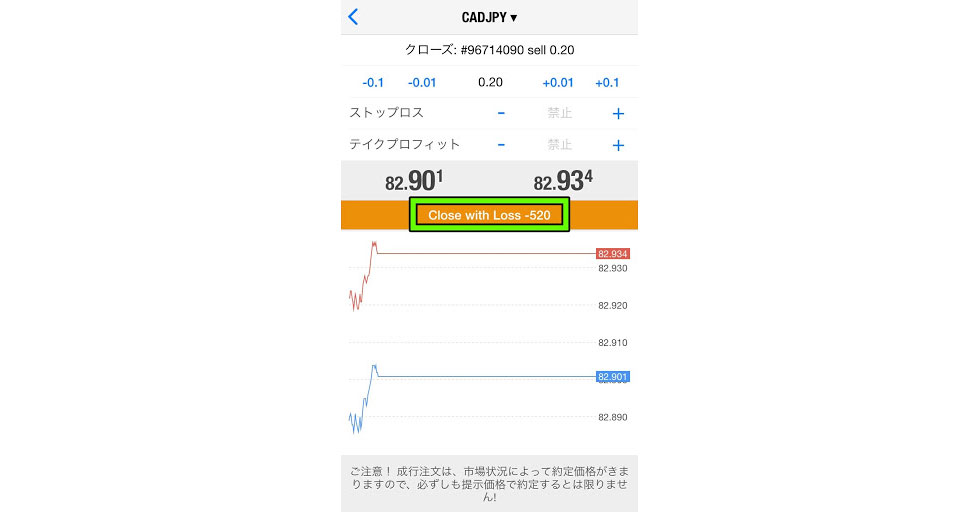
注文画面は大きく以下のような構図になっています。
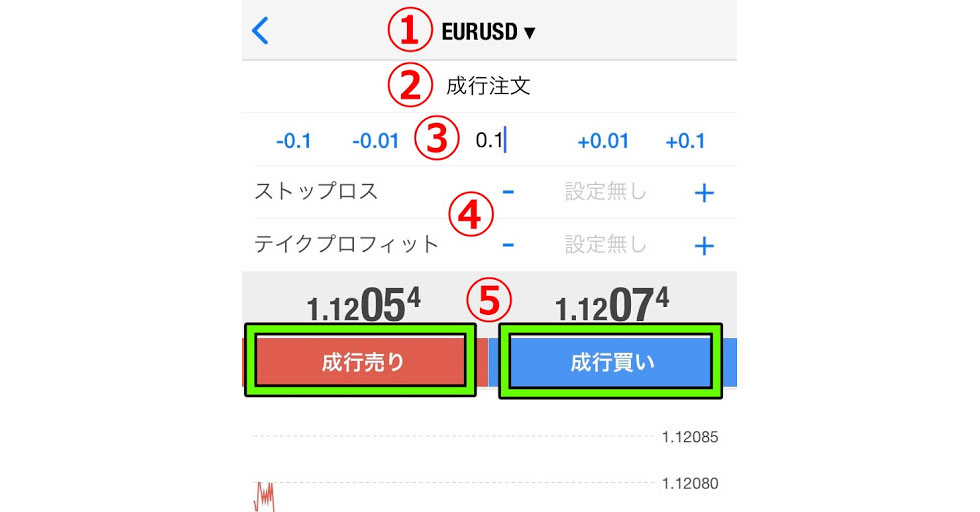
①通貨ペア(必須)
通貨ペアを選択します。ここではEURUSD(ユーロドル)になっています。
②注文種別(必須)
成行注文、Buy Limit、Sell Limit、Buy Stop、Sell Stopの5つから選択することができます。成行注文とは現在の価格で注文を行うことで、その他の注文方法の意味は下記を参照ください。
- Limit(指値注文)
- Buy limit:現在価格より安い価格で「買い」を行う注文方法
- Sell Limit:現在価格より高い価格で「売り」を行う注文方法
- stop(逆指値注文)
- buy stop:現在価格より高い価格で「買い」を行う注文方法
- Sell stop:現在価格より安い価格で「売り」を行う注文方法
③ロット(必須)
数量とは注文ロットのことで「0.1」と入力すれば0.1ロットの注文を行うことが可能です。国内FX会社では基本的に1ロット=1万通貨に定義されています。FX会社によっては1ロット=10万通貨と定義している場合もあるので、ロットの定義については必ず確認してください。
④決済逆指値・決済指値(任意)
ストップロス(決済逆指値)は「損切りポイント」を表し、テイクプロフィット(決済指値)は「利益確定ポイント」を意味します。設定しなくても注文することは可能です。買い注文の場合は、現在価格より下の価格に「決済逆指値=損切り」を置き、現在価格より上の価格に「決済指値=利確」を置きます。売り注文の場合は買い注文と逆になります。
⑤売り注文 または 買い注文(必須)
「売り」または「買い」のどちらかを選択すると注文を行うことができます。
履歴
履歴タブを押すと、日単位、週単位、月単位、期間指定で履歴を見ることが可能です。
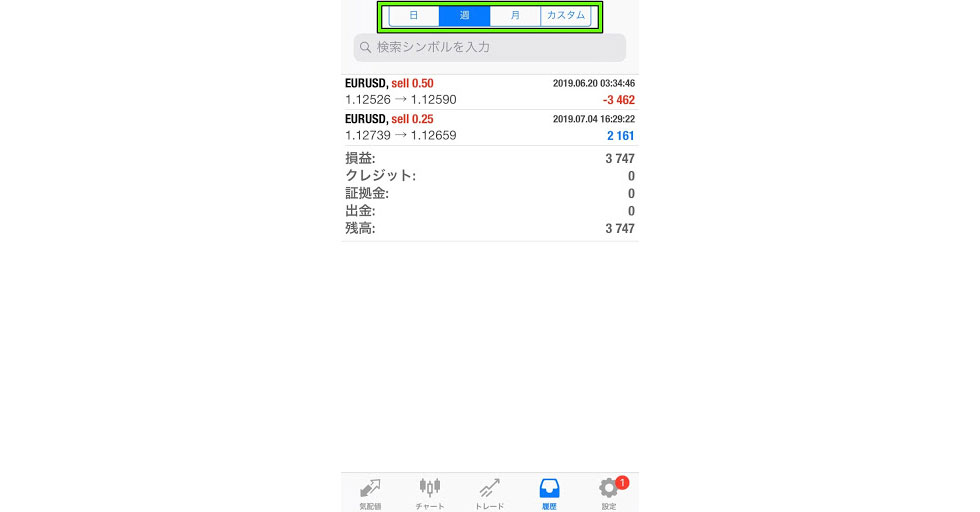
まとめ
スマホMT4の特徴と使い方について解説いたしました。iPhoneとAndroidの表示が違うので戸惑うかもしれませんが、基本的には使い方は同様になるので安心です。PC版MT4と比較すると、スマホMT4はトレール注文やカスタムインジケーターを入れることなどはできませんが、基本的にはほぼPC版MT4と同じことができるので、PC版MT4に慣れている人は違和感なく使用できるかと思います。
スマホMT4の使い方をマスターすると、いつでもどこでもトレードできたり、注文済の取引の注文変更したりすることが可能になるので、ぜひやり方を覚えておきましょう。
| 手数料 | 通貨ペア数 | 最小取引単位 |
|---|---|---|
| 無料 | 30 | 1000 |
| スプレッド | ||
| ドル円 | ユーロ円 | ポンド円 |
| 0.2銭 | 0.4銭 | 0.6銭 |
MT4を使うならFXTFがおすすめ。その理由は2つ。1つ目は口座開設で40種類以上のインジケーターが無料で使えるから。2つ目は、スプレッドがドル円0.1銭なのをはじめ非常に狭いから。1取引で5,000円もらえる新規口座開設キャンペーンも魅力的。
暮らしの達人経由で新規口座開設で、キャンペーン期間中の入出金差額と取引量に応じて最大100万円の現金キャッシュバック!※要キャンペーン申し込み
ドル円.
- ランク1(10万円以上20万円未満):1円
- ランク2(20万円以上50万円未満):1円
- ランク3(50万円以上100万円未満):1円
- ランク4(100万円以上):2円
ドル円以外
.
- ランク1(10万円以上20万円未満):1円
- ランク2(20万円以上50万円未満):2円
- ランク3(50万円以上100万円未満):3円
- ランク4(100万円以上):5円
MT4に関する記事一覧
 FXで自動的にトレンドラインを引いてくれる無料インジケーター「SHI Channel Fast」を使う方法
FXで自動的にトレンドラインを引いてくれる無料インジケーター「SHI Channel Fast」を使う方法
 MT4のデモ口座が使える国内おすすめFX業者を紹介!無期限で使える業者やデモ口座の注意点も徹底解説
MT4のデモ口座が使える国内おすすめFX業者を紹介!無期限で使える業者やデモ口座の注意点も徹底解説
 MT4のおすすめインジケーター8選(無料5つ+有料3つ)!おすすめの理由、使い方も徹底解説!
MT4のおすすめインジケーター8選(無料5つ+有料3つ)!おすすめの理由、使い方も徹底解説!
 レンジとトレンドを見分けるインジケーターの使い方を紹介!相場の判断はツールに任せてFXの勝率を高めよう
レンジとトレンドを見分けるインジケーターの使い方を紹介!相場の判断はツールに任せてFXの勝率を高めよう
 MT4対応会社の主要通貨スプレッドを比較!計測してわかった、本当にスプレッドが狭い業者をプロトレーダーが解説
MT4対応会社の主要通貨スプレッドを比較!計測してわかった、本当にスプレッドが狭い業者をプロトレーダーが解説
 【5分以内で完了】MT4を日本時間に変更する方法を解説!説明通りにインジケーターを導入すれば簡単に設定できます
【5分以内で完了】MT4を日本時間に変更する方法を解説!説明通りにインジケーターを導入すれば簡単に設定できます
 FXのおすすめスキャルピングEAを紹介!短期で利益を出したい人が選ぶべき自動売買ツール3つをプロトレーダーが解説
FXのおすすめスキャルピングEAを紹介!短期で利益を出したい人が選ぶべき自動売買ツール3つをプロトレーダーが解説
 MT4インジケーターのGMMAとは?プロトレーダーが実践する、GMMAを使った勝率を高めるトレード手法を公開
MT4インジケーターのGMMAとは?プロトレーダーが実践する、GMMAを使った勝率を高めるトレード手法を公開
 MT4アプリのスマホ(iPhone・Android)での使い方まとめ!トレード方法からPC版との違いまで徹底解説
MT4アプリのスマホ(iPhone・Android)での使い方まとめ!トレード方法からPC版との違いまで徹底解説
 FXおすすめEA4選!MT4で使える自動売買ソフトの解説と、EAの選び方まとめ
FXおすすめEA4選!MT4で使える自動売買ソフトの解説と、EAの選び方まとめ
 MT4のEAを無料で入手する方法から使い方まで、画像付きで徹底解説
MT4のEAを無料で入手する方法から使い方まで、画像付きで徹底解説
 MT4が使えるおすすめVPS業者を徹底比較!プロトレーダーが注目するFX用VPSの選び方も解説
MT4が使えるおすすめVPS業者を徹底比較!プロトレーダーが注目するFX用VPSの選び方も解説
 MacでMT4(メタトレーダー4)を使う3つの方法を解説!実は無料のものや、VPSなど難しい設定なしで利用できるものなどもあります
MacでMT4(メタトレーダー4)を使う3つの方法を解説!実は無料のものや、VPSなど難しい設定なしで利用できるものなどもあります
 FX取引ツール「MT4(メタトレーダー4)」の使い方まとめ!Windowsパソコンへのインストール方法から注文方法まで、画像付きで徹底解説
FX取引ツール「MT4(メタトレーダー4)」の使い方まとめ!Windowsパソコンへのインストール方法から注文方法まで、画像付きで徹底解説
 MT4対応のおすすめ国内FX業者を紹介!NDD方式のものや無料でEAを使えるものなど、+αのメリットがある業者を徹底解説
MT4対応のおすすめ国内FX業者を紹介!NDD方式のものや無料でEAを使えるものなど、+αのメリットがある業者を徹底解説